WORD页眉页脚常见问题及处理
Word中的页眉和页脚设置技巧
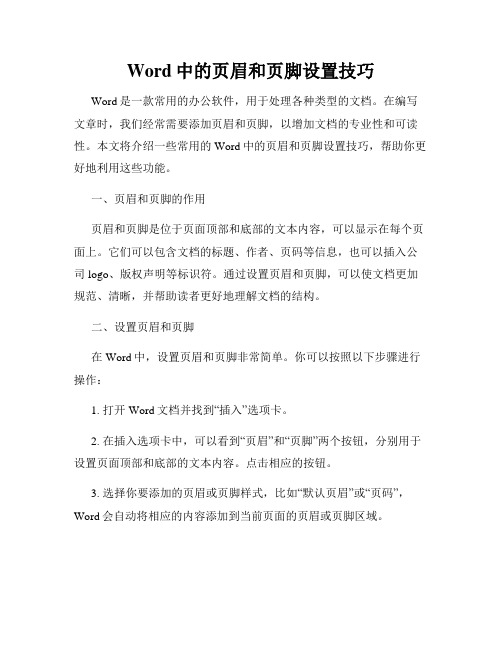
Word中的页眉和页脚设置技巧Word是一款常用的办公软件,用于处理各种类型的文档。
在编写文章时,我们经常需要添加页眉和页脚,以增加文档的专业性和可读性。
本文将介绍一些常用的Word中的页眉和页脚设置技巧,帮助你更好地利用这些功能。
一、页眉和页脚的作用页眉和页脚是位于页面顶部和底部的文本内容,可以显示在每个页面上。
它们可以包含文档的标题、作者、页码等信息,也可以插入公司logo、版权声明等标识符。
通过设置页眉和页脚,可以使文档更加规范、清晰,并帮助读者更好地理解文档的结构。
二、设置页眉和页脚在Word中,设置页眉和页脚非常简单。
你可以按照以下步骤进行操作:1. 打开Word文档并找到“插入”选项卡。
2. 在插入选项卡中,可以看到“页眉”和“页脚”两个按钮,分别用于设置页面顶部和底部的文本内容。
点击相应的按钮。
3. 选择你要添加的页眉或页脚样式,比如“默认页眉”或“页码”,Word会自动将相应的内容添加到当前页面的页眉或页脚区域。
4. 可以在页眉或页脚区域中编辑文本内容,并添加一些其他元素,比如页码、日期等。
可以使用插入选项卡中的各种功能和工具来格式化和定制页眉和页脚。
5. 完成编辑后,点击“关闭页眉和页脚”按钮,或者双击文档主体区域,即可退出页眉和页脚编辑模式。
三、页眉和页脚设置的进阶技巧除了基本的设置,Word还提供了一些进阶的页眉和页脚设置技巧,可以让你更加灵活地使用这些功能。
1. 分节符:你可以使用分节符来设置不同页面的页眉和页脚。
在需要更改页眉和页脚的页面前插入分节符,然后可以单独编辑该页面的页眉和页脚。
2. 格式切换:你可以在不同页面之间切换页眉和页脚的格式。
在需要更改格式的页面上,点击“链接到前一节”按钮并取消选中,然后可以自由编辑该页面的页眉和页脚。
3. 编辑页码:你可以在页眉或页脚中添加页码,并设置不同的页码格式。
在插入选项卡中的“页码”按钮下可以选择不同的页码格式,比如罗马数字、大写字母等。
word常见问题解决大全
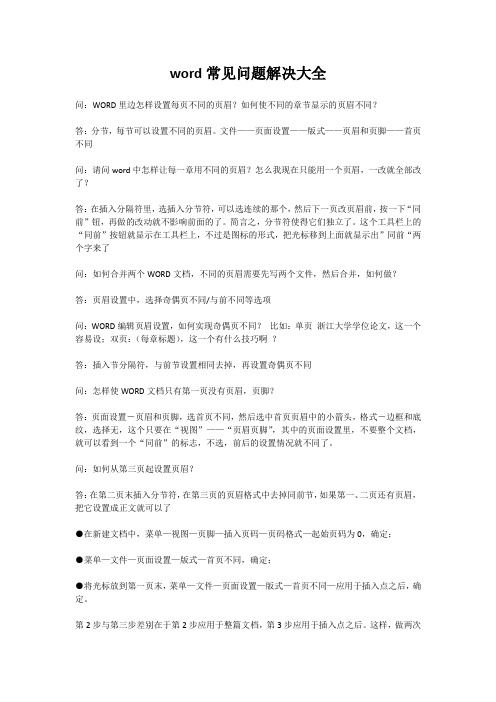
word常见问题解决大全问:WORD里边怎样设置每页不同的页眉?如何使不同的章节显示的页眉不同?答:分节,每节可以设置不同的页眉。
文件——页面设置——版式——页眉和页脚——首页不同问:请问word中怎样让每一章用不同的页眉?怎么我现在只能用一个页眉,一改就全部改了?答:在插入分隔符里,选插入分节符,可以选连续的那个,然后下一页改页眉前,按一下“同前”钮,再做的改动就不影响前面的了。
简言之,分节符使得它们独立了。
这个工具栏上的“同前”按钮就显示在工具栏上,不过是图标的形式,把光标移到上面就显示出”同前“两个字来了问:如何合并两个WORD文档,不同的页眉需要先写两个文件,然后合并,如何做?答:页眉设置中,选择奇偶页不同/与前不同等选项问:WORD编辑页眉设置,如何实现奇偶页不同?比如:单页浙江大学学位论文,这一个容易设;双页:(每章标题),这一个有什么技巧啊?答:插入节分隔符,与前节设置相同去掉,再设置奇偶页不同问:怎样使WORD文档只有第一页没有页眉,页脚?答:页面设置-页眉和页脚,选首页不同,然后选中首页页眉中的小箭头,格式-边框和底纹,选择无,这个只要在“视图”——“页眉页脚”,其中的页面设置里,不要整个文档,就可以看到一个“同前”的标志,不选,前后的设置情况就不同了。
问:如何从第三页起设置页眉?答:在第二页末插入分节符,在第三页的页眉格式中去掉同前节,如果第一、二页还有页眉,把它设置成正文就可以了●在新建文档中,菜单—视图—页脚—插入页码—页码格式—起始页码为0,确定;●菜单—文件—页面设置—版式—首页不同,确定;●将光标放到第一页末,菜单—文件—页面设置—版式—首页不同—应用于插入点之后,确定。
第2步与第三步差别在于第2步应用于整篇文档,第3步应用于插入点之后。
这样,做两次首页不同以后,页码从第三页开始从1编号,完成。
问:WORD页眉自动出现一根直线,请问怎么处理?答:格式从“页眉”改为“清除格式”,就在“格式”快捷工具栏最左边;选中页眉文字和箭头,格式-边框和底纹-设置选无问:页眉一般是---------,上面写上题目或者其它,想做的是把这根线变为双线,WORD中修改页眉的那根线怎么改成双线的?答:按以下步骤操作去做:●选中页眉的文字,包括最后面的箭头●格式-边框和底纹●选线性为双线的●在预览里,点击左下小方块,预览的图形会出现双线●确定▲上面和下面自己可以设置,点击在预览周围的四个小方块,页眉线就可以在不同的位置问:Word中的脚注如何删除?把正文相应的符号删除,内容可以删除,但最后那个格式还在,应该怎么办?答:步骤如下:1、切换到普通视图,菜单中“视图”——“脚注”,这时最下方出现了尾注的编辑栏。
word文档设置页眉页脚的技巧以及排版设置
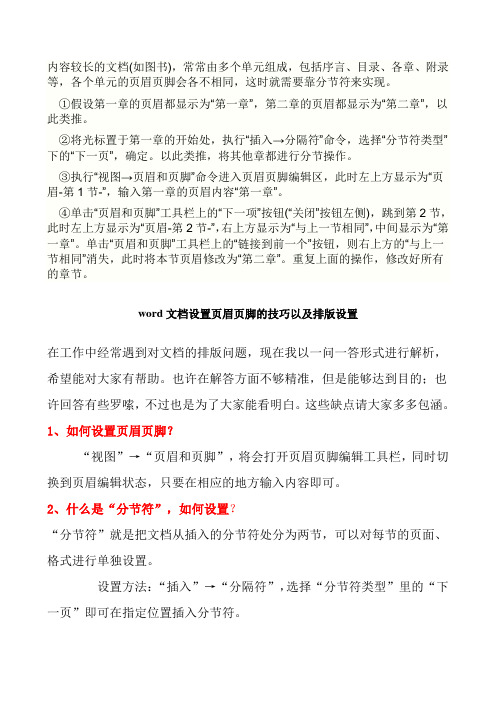
内容较长的文档(如图书),常常由多个单元组成,包括序言、目录、各章、附录等,各个单元的页眉页脚会各不相同,这时就需要靠分节符来实现。
①假设第一章的页眉都显示为“第一章”,第二章的页眉都显示为“第二章”,以此类推。
②将光标置于第一章的开始处,执行“插入→分隔符”命令,选择“分节符类型”下的“下一页”,确定。
以此类推,将其他章都进行分节操作。
③执行“视图→页眉和页脚”命令进入页眉页脚编辑区,此时左上方显示为“页眉-第1节-”,输入第一章的页眉内容“第一章”。
④单击“页眉和页脚”工具栏上的“下一项”按钮(“关闭”按钮左侧),跳到第2节,此时左上方显示为“页眉-第2节-”,右上方显示为“与上一节相同”,中间显示为“第一章”。
单击“页眉和页脚”工具栏上的“链接到前一个”按钮,则右上方的“与上一节相同”消失,此时将本节页眉修改为“第二章”。
重复上面的操作,修改好所有的章节。
word文档设置页眉页脚的技巧以及排版设置在工作中经常遇到对文档的排版问题,现在我以一问一答形式进行解析,希望能对大家有帮助。
也许在解答方面不够精准,但是能够达到目的;也许回答有些罗嗦,不过也是为了大家能看明白。
这些缺点请大家多多包涵。
1、如何设置页眉页脚?“视图”→“页眉和页脚”,将会打开页眉页脚编辑工具栏,同时切换到页眉编辑状态,只要在相应的地方输入内容即可。
2、什么是“分节符”,如何设置?“分节符”就是把文档从插入的分节符处分为两节,可以对每节的页面、格式进行单独设置。
设置方法:“插入”→“分隔符”,选择“分节符类型”里的“下一页”即可在指定位置插入分节符。
3、文档中有封面有正文,封面中不需要页眉页码,而正文要设置,怎么做?①、在封面尾插入“分节符”将封面与正文分节:光标调至要插入分节符的地方,“插入”→“分隔符”→“分节符类型”“下一页”;②、进行页眉页码编辑:“视图”→“页眉和页脚”,输入页眉内容及插入页码,这时封面和正文都将会有页眉和页码;③、取消每节的“同上一节”设置,以便对每节进行单独编写:将光标调至第2节(即正文所在节)在页眉,点击页眉页脚编辑工具栏上的“同前”,这样就是取消“同上一节”的设置,使得两节的页眉可以分别设置(因为默认设置为“同前”),否则无论修改哪一节,另一节都会跟着改变的,同理,页脚也同样处理。
Word中的页眉页脚设置和使用技巧
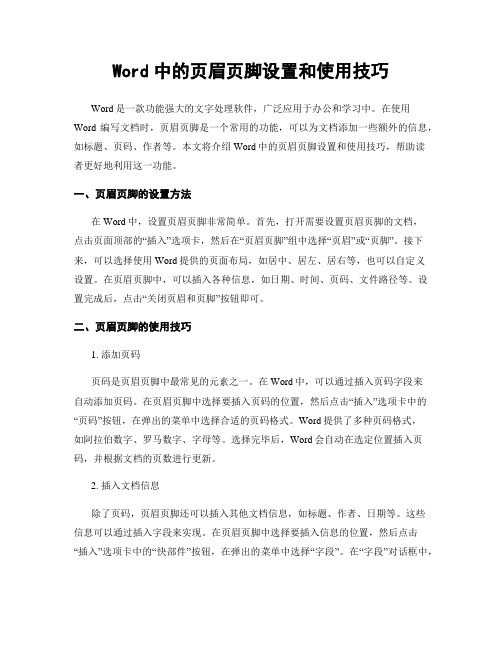
Word中的页眉页脚设置和使用技巧Word是一款功能强大的文字处理软件,广泛应用于办公和学习中。
在使用Word编写文档时,页眉页脚是一个常用的功能,可以为文档添加一些额外的信息,如标题、页码、作者等。
本文将介绍Word中的页眉页脚设置和使用技巧,帮助读者更好地利用这一功能。
一、页眉页脚的设置方法在Word中,设置页眉页脚非常简单。
首先,打开需要设置页眉页脚的文档,点击页面顶部的“插入”选项卡,然后在“页眉页脚”组中选择“页眉”或“页脚”。
接下来,可以选择使用Word提供的页面布局,如居中、居左、居右等,也可以自定义设置。
在页眉页脚中,可以插入各种信息,如日期、时间、页码、文件路径等。
设置完成后,点击“关闭页眉和页脚”按钮即可。
二、页眉页脚的使用技巧1. 添加页码页码是页眉页脚中最常见的元素之一。
在Word中,可以通过插入页码字段来自动添加页码。
在页眉页脚中选择要插入页码的位置,然后点击“插入”选项卡中的“页码”按钮,在弹出的菜单中选择合适的页码格式。
Word提供了多种页码格式,如阿拉伯数字、罗马数字、字母等。
选择完毕后,Word会自动在选定位置插入页码,并根据文档的页数进行更新。
2. 插入文档信息除了页码,页眉页脚还可以插入其他文档信息,如标题、作者、日期等。
这些信息可以通过插入字段来实现。
在页眉页脚中选择要插入信息的位置,然后点击“插入”选项卡中的“快部件”按钮,在弹出的菜单中选择“字段”。
在“字段”对话框中,可以选择要插入的信息类型,如文档标题、作者、创建日期等。
选择完毕后,点击“插入”按钮即可将信息插入到页眉页脚中。
3. 分节管理在Word中,可以使用分节来管理页眉页脚的设置。
分节可以将文档分割为多个部分,每个部分可以有不同的页眉页脚设置。
分节可以用于处理一些特殊要求,比如首页不需要页眉页脚,某些页面需要单独的页眉页脚等。
在Word中,可以通过插入分节符来添加分节。
在需要添加分节的位置,点击“页面布局”选项卡中的“分节符”按钮,在弹出的菜单中选择合适的分节方式。
word文档设置页眉页脚的技巧以及排版设置

word文档设置页眉页脚的技巧以及排版设置在工作中经常遇到对文档的排版问题,现在我以一问一答形式进行解析,希望能对大家有帮助。
也许在解答方面不够精准,但是能够达到目的;也许回答有些罗嗦,不过也是为了大家能看明白。
这些缺点请大家多多包涵。
1、如何设置页眉页脚?“视图”→“页眉和页脚”,将会打开页眉页脚编辑工具栏,同时切换到页眉编辑状态,只要在相应的地方输入内容即可.2、什么是“分节符”,如何设置?“分节符”就是把文档从插入的分节符处分为两节,可以对每节的页面、格式进行单独设置。
设置方法:“插入”→“分隔符”,选择“分节符类型”里的“下一页”即可在指定位置插入分节符。
3、文档中有封面有正文,封面中不需要页眉页码,而正文要设置,怎么做?①、在封面尾插入“分节符"将封面与正文分节:光标调至要插入分节符的地方,“插入”→“分隔符”→“分节符类型”“下一页”;②、进行页眉页码编辑:“视图"→“页眉和页脚”,输入页眉内容及插入页码,这时封面和正文都将会有页眉和页码;③、取消每节的“同上一节”设置,以便对每节进行单独编写:将光标调至第2节(即正文所在节)在页眉,点击页眉页脚编辑工具栏上的“同前",这样就是取消“同上一节"的设置,使得两节的页眉可以分别设置(因为默认设置为“同前"),否则无论修改哪一节,另一节都会跟着改变的,同理,页脚也同样处理。
④、取消封面页眉文字:光标调至第1节的页眉,删除页眉文字,此时将还有默认下划线存在,同样取消页码即可;⑤、删除页眉中的下划线:全选页眉(注意,一定要将段落标记也选入。
也可以三击鼠标左键),“格式”→“边框和底纹"→ “边框"→“无”,注意对话框右下解的“应用范围"应该是“段落”,再点击“确定”即可取消下划线;⑥、在正文页眉或页脚设置页码:若直接插入页码,会将封面页做为第1页,顺序下排.这时,只要选中页码,点击页眉页脚编辑工具栏中的“设置页码格式"→“页码编排"→“起始页码”,输入相应数字即可。
Word中页眉页脚每次打开都有,删除保存后下次打开依然还有的解决方法
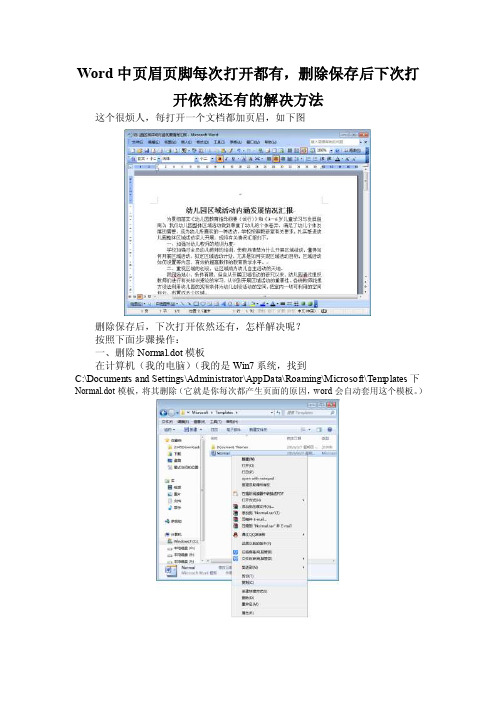
Word中页眉页脚每次打开都有,删除保存后下次打
开依然还有的解决方法
这个很烦人,每打开一个文档都加页眉,如下图
删除保存后,下次打开依然还有,怎样解决呢?
按照下面步骤操作:
一、删除Normal.dot模板
在计算机(我的电脑)(我的是Win7系统,找到
C:\Documents and Settings\Administrator\AppData\Roaming\Microsoft\Templates下Normal.dot模板,将其删除(它就是你每次都产生页面的原因,word会自动套用这个模板。
)
点是
注意:删除前需要把word2003软件关闭
二、设置word宏安全性
1、在打开的word文档中,点工具——宏——安全性
2、安全级选项卡中选择“非常高”
3、可靠发行商选项卡中,“信任所有安装的加载项和模板”前面的√去掉,然后点确定即可。
4、关闭wotd。
再重新打开你的文档看看,是不是讨厌的页眉已经不见?
建议:将没用的word2003稿纸加载项也删除,相关解决方法大家可以网上搜索解决。
Word使用中的常见问题及解决方案
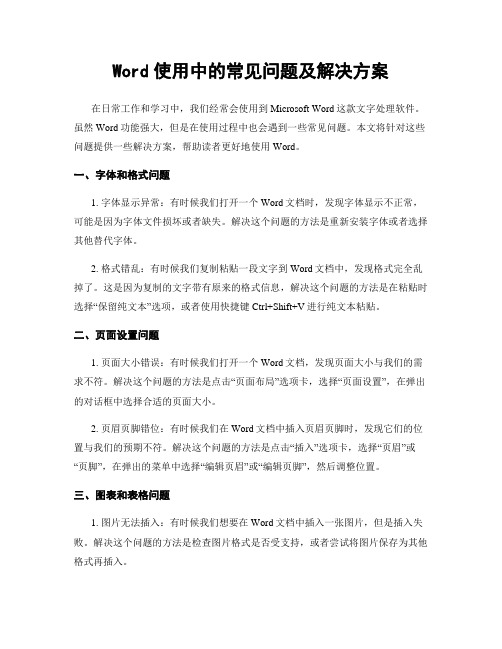
Word使用中的常见问题及解决方案在日常工作和学习中,我们经常会使用到Microsoft Word这款文字处理软件。
虽然Word功能强大,但是在使用过程中也会遇到一些常见问题。
本文将针对这些问题提供一些解决方案,帮助读者更好地使用Word。
一、字体和格式问题1. 字体显示异常:有时候我们打开一个Word文档时,发现字体显示不正常,可能是因为字体文件损坏或者缺失。
解决这个问题的方法是重新安装字体或者选择其他替代字体。
2. 格式错乱:有时候我们复制粘贴一段文字到Word文档中,发现格式完全乱掉了。
这是因为复制的文字带有原来的格式信息,解决这个问题的方法是在粘贴时选择“保留纯文本”选项,或者使用快捷键Ctrl+Shift+V进行纯文本粘贴。
二、页面设置问题1. 页面大小错误:有时候我们打开一个Word文档,发现页面大小与我们的需求不符。
解决这个问题的方法是点击“页面布局”选项卡,选择“页面设置”,在弹出的对话框中选择合适的页面大小。
2. 页眉页脚错位:有时候我们在Word文档中插入页眉页脚时,发现它们的位置与我们的预期不符。
解决这个问题的方法是点击“插入”选项卡,选择“页眉”或“页脚”,在弹出的菜单中选择“编辑页眉”或“编辑页脚”,然后调整位置。
三、图表和表格问题1. 图片无法插入:有时候我们想要在Word文档中插入一张图片,但是插入失败。
解决这个问题的方法是检查图片格式是否受支持,或者尝试将图片保存为其他格式再插入。
2. 表格边框消失:有时候我们在Word文档中插入表格后,发现表格边框消失了。
解决这个问题的方法是选中表格,点击“布局”选项卡,选择“边框”,然后选择合适的边框样式。
四、自动保存和恢复问题1. 自动保存失败:有时候我们在使用Word时,突然断电或者意外关闭软件,导致自动保存失败。
解决这个问题的方法是在Word选项中开启“自动保存”功能,并设置合适的时间间隔。
2. 恢复已关闭的文档:有时候我们在Word中关闭了一个文档,但是后来发现还需要继续编辑。
如何设置Word文档的页眉和页脚
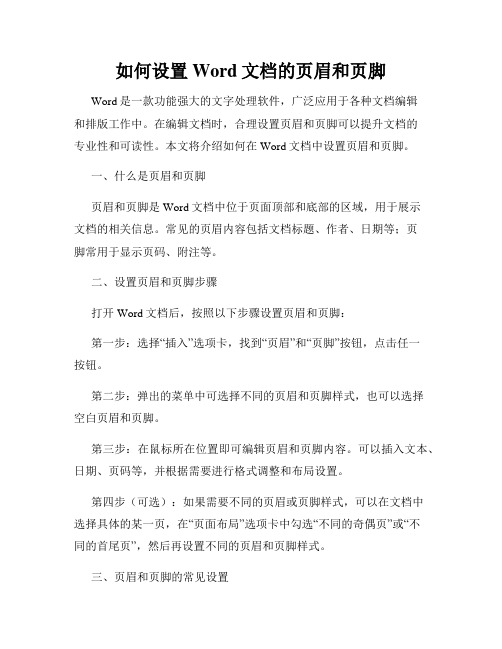
如何设置Word文档的页眉和页脚Word是一款功能强大的文字处理软件,广泛应用于各种文档编辑和排版工作中。
在编辑文档时,合理设置页眉和页脚可以提升文档的专业性和可读性。
本文将介绍如何在Word文档中设置页眉和页脚。
一、什么是页眉和页脚页眉和页脚是Word文档中位于页面顶部和底部的区域,用于展示文档的相关信息。
常见的页眉内容包括文档标题、作者、日期等;页脚常用于显示页码、附注等。
二、设置页眉和页脚步骤打开Word文档后,按照以下步骤设置页眉和页脚:第一步:选择“插入”选项卡,找到“页眉”和“页脚”按钮,点击任一按钮。
第二步:弹出的菜单中可选择不同的页眉和页脚样式,也可以选择空白页眉和页脚。
第三步:在鼠标所在位置即可编辑页眉和页脚内容。
可以插入文本、日期、页码等,并根据需要进行格式调整和布局设置。
第四步(可选):如果需要不同的页眉或页脚样式,可以在文档中选择具体的某一页,在“页面布局”选项卡中勾选“不同的奇偶页”或“不同的首尾页”,然后再设置不同的页眉和页脚样式。
三、页眉和页脚的常见设置除了基本的文字和页码外,页眉和页脚还可以进行更多的设置,满足不同文档排版需求。
1. 页眉和页脚的对齐方式:可以选择左对齐、居中、右对齐等对齐方式,使文档排版更有层次感。
2. 页码设置:在插入页码时,可以选择不同的样式、位置和格式,比如罗马数字、阿拉伯数字、字母等。
3. 分节符:如果文档需要分节处理,可以在不同的节中设置不同的页眉和页脚内容,通过插入分节符来实现。
4. 图片和对象:在页眉和页脚中可以插入图片、公司标志、水印等,增加文档的专业性和美观度。
5. 链接:如果文档中存在链接,要注意在页眉和页脚中删除或修改链接,避免出现无效的网址。
四、常见问题解决方法1. 页眉或页脚无法编辑:可能是因为文档的保护状态导致的。
可以在“审阅”选项卡中解除文档保护,再进行编辑。
2. 页码错误:如果某一页的页码或格式出错,可以尝试在该页后插入分节符,然后重新设置页眉和页脚。
- 1、下载文档前请自行甄别文档内容的完整性,平台不提供额外的编辑、内容补充、找答案等附加服务。
- 2、"仅部分预览"的文档,不可在线预览部分如存在完整性等问题,可反馈申请退款(可完整预览的文档不适用该条件!)。
- 3、如文档侵犯您的权益,请联系客服反馈,我们会尽快为您处理(人工客服工作时间:9:00-18:30)。
WORD页眉页脚常见问题及处理1.问:WORD 里边怎样设置每页不同的页眉?如何使不同的章节显示的页眉不同?答:分节,每节可以设置不同的页眉。
文件——页面设置——版式——页眉和页脚——首页不同2. 问:请问word 中怎样让每一章用不同的页眉?怎么我现在只能用一个页眉,一改就全部改了?答:在插入分隔符里,选插入分节符,可以选连续的那个,然后下一页改页眉前,按一下―同前‖钮,再做的改动就不影响前面的了。
简言之,分节符使得它们独立了。
这个工具栏上的―同前‖按钮就显示在工具栏上,不过是图标的形式,把光标移到上面就显示出‖同前―两个字来3. 问:如何合并两个WORD 文档,不同的页眉需要先写两个文件,然后合并,如何做?答:页眉设置中,选择奇偶页不同/与前不同等选项4. 问:WORD 编辑页眉设置,如何实现奇偶页不同? 比如:单页浙江大学学位论文,这一个容易设;双页:(每章标题),这一个有什么技巧啊?答:插入节分隔符,与前节设置相同去掉,再设置奇偶页不同5. 问:怎样使WORD 文档只有第一页没有页眉,页脚?答:页面设置-页眉和页脚,选首页不同,然后选中首页页眉中的小箭头,格式-边框和底纹,选择无,这个只要在―视图‖——―页眉页脚‖,其中的页面设置里,不要整个文档,就可以看到一个―同前‖的标志,不选,前后的设置情况就不同了6. 问:如何从第三页起设置页眉?答:在第二页末插入分节符,在第三页的页眉格式中去掉同前节,如果第一、二页还有页眉,把它设置成正文就可以了●在新建文档中,菜单—视图—页脚—插入页码—页码格式—起始页码为0,确定;●菜单—文件—页面设置—版式—首页不同,确定;●将光标放到第一页末,菜单—文件—页面设置—版式—首页不同—应用于插入点之后,确定。
第2 步与第三步差别在于第2 步应用于整篇文档,第3 步应用于插入点之后。
这样,做两次首页不同以后,页码从第三页开始从1 编号,完成。
7. 问:WORD 页眉自动出现一根直线,请问怎么处理?答:格式从―页眉‖改为―清除格式‖,就在―格式‖快捷工具栏最左边;选中页眉文字和箭头,格式-边框和底纹-设置选无8. 问:页眉一般是———,上面写上题目或者其它,想做的是把这根线变为双线,WORD 中修改页眉的那根线怎么改成双线的?答:按以下步骤操作去做:●选中页眉的文字,包括最后面的箭头●格式-边框和底纹●选线性为双线的●在预览里,点击左下小方块,预览的图形会出现双线●确定▲上面和下面自己可以设置,点击在预览周围的四个小方块,页眉线就可以在不同的位置9. 问:Word 中的脚注如何删除?把正文相应的符号删除,内容可以删除,但最后那个格式还在,应该怎么办?答:步骤如下:1、切换到普通视图,菜单中―视图‖——―脚注‖,这时最下方出现了尾注的编辑栏。
2、在尾注的下拉菜单中选择―尾注分隔符‖,这时那条短横线出现了,选中它,删除。
3、再在下拉菜单中选择―尾注延续分隔符‖,这是那条长横线出现了,选中它,删除。
4、切换回到页面视图。
尾注和脚注应该都是一样的10. 问:Word 里面有没有自动断词得功能?常常有得单词太长了,如果能设置一下自动断词就好了答:在工具—语言—断字—自动断字,勾上,word 还是很强大的11. 问:如何将word 文档里的繁体字改为简化字?答:工具—语言—中文简繁转换12. 问:怎样微调WORD 表格线?WORD 表格上下竖线不能对齐,用鼠标拖动其中一条线,可是一拖就跑老远,想微调表格竖线让上下对齐,请问该怎么办答:选定上下两个单元格,然后指定其宽度就可以对齐了,再怎么拉都行press―Alt‖,打开绘图,其中有个调整坐标线,单击,将其中水平间距与垂直间距都调到最小值即可。
打开绘图,然后在左下脚的绘图网格里设置,把水平和垂直间距设置得最小。
13. 问:怎样微调word 表格线?我的word 表格上下竖线不能对齐,用鼠标拖动其中一条线,可是一拖就跑老远,我想微调表格竖线让上下对齐,请问该怎么办?答:可以如下操作:●按住ctl 键还是hift,你have a try●double click the line, try it ●打开绘图,设置一下网格(在左下角)。
使水平和垂直都为最小,试一把!?●press―Alt‖14. 问:怎么把word 文档里已经有的分页符去掉?答:先在工具——> 选项—— > 视图——> 格式标记,选中全部,然后就能够看到分页符,delete 就ok了。
15. 问:Word 中下标的大小可以改的吗?答:格式—字体16. 问:Word 里怎么自动生成目录啊答:用―格式>>样式和格式‖编辑文章中的标题,然后插入->索引和目录17. 问:Word 的文档结构图能否整个复制? 论文要写目录了,不想再照着文档结构图输入一遍,有办法复制粘贴过来吗?答:可以自动生成的,插入索引目录。
18. 问:做目录的时候有什么办法时右边的页码对齐?比如:1.1 标题...............................11.2标题. (2)答:画表格,然后把页码都放到一个格子里靠右或居中,然后让表格的线条消隐就可以了,打印出来就很整齐。
19. 问:怎样在word 中将所有大写字母转为小写?比如一句全大写的转为全小写的答:格式->更改大小写->小写20. 问:在存盘的时候,出现了问题,症状如下:磁盘已满或打开文件过多,不能保存,另开新窗口重存也不管用。
如何解决?答:把word 文档全选,然后复制,然后关掉word,电脑提示你粘贴板上有东西,要不要用于别的程序,选是,然后,再重新打开word,然后粘贴,然后,保存。
21. 问:WORD 中的表格一复制粘贴到PPT 中就散掉了,怎么把WORD 里面的表格原样粘贴到PPT 中?答:1)比较好的方法是:先把表格单独存为一WORD 文件,然后插入-->对象,选由文件创建,然后选中上面的WORD 文件,确定;2)还可以先把表格copy 到excel 中,然后copy 到PPT 中,这个也是比较好的办法;3)可以先做成文本框,再粘贴过去;4)复制粘贴,但是在PPT 中不能粘在文本框里面;5)拷屏,做成图片,再弄到PPT 里面。
22. 问:有没有办法将PPT 的文字拷入WORD 里面?答:另存就可以了。
只要以.rtf 格式另存即可23. 问:word 中图片的分栏如何处理?假如有:1 2 图3 4 这样的结构,我想实现:1 3 图(要横跨两栏)2 4 但是,试了半天总是:1 2 图3 4 怎么办呀?help!答:设置图片格式——版式——高级——文字环绕——环绕方式选上下型——图片位置——对齐方式选居中——度量依据选页面,要先改文字环绕,然后才能改图片位置24. 问:用word 写东西时字距老是变动,有时候自动隔得很开,有时候进入下一行的时侯,上一行的字距又自动变大了,这是为什么?怎么纠正啊?答:是因为自动对齐的功能,格式——>段落——>对齐方式可以选。
还有允许断字的功能如果check 上,就不会出现你说的情况了。
25. 问:在使用WORD 的样式之后,如标题1、标题2 之类的,在这些样式前面总会出现一个黑黑的方块,虽然打印的时候看不到,但看着总是不舒服,有没有办法让它不要显示呢?答:―视图‖-->―显示段落标志‖,把前面的勾去掉。
其实这个很有用,可以便于知道哪个是标题段落26. 问:文章第一页下面要写作者联系方式等。
通常格式是一条短划线,下面是联系方式,基金支持等。
这样的格式怎么做出来?就是注明页脚吗?答:插入——脚注和尾注27. 问:文字双栏,而有一张图片特别大,想通栏显示,应该怎么操作?答:可以选择的内容,按双栏排。
选择其他内容,按单栏排。
28. 问:Word 里面如何不显示回车换行符?答:把视图->显示段落标记的勾去掉或工具->选项->视图->段落标记29. 问:有没有方法把WORD 里的软回车一下子替换掉?识别出来的文字全带着软回车,能把他们一次全删掉吗??答:查找+替换,按CTRL+H;软回车好象是^l,在特殊字符里有30. 问:在WORD 里的框框里怎么打勾?答:画个文本框,文本框里写一个钩,然后拖过去;或者先在WORD 里插入符号―√‖,然后选中―√‖,到-》格式-》中文版式-》带圈字符-》选―□‖31. 问:还是不行,这样拷过去的框框字体是windings 的,而原来的是宋体的,两者有很大的区别。
答:根据模板新建专业型传真,里面有框,双击后打勾,copy 就ok32. 问:Word 中怎么在一个英文字母上打对号?答:透明方式插入图片对象,内容是一个√33. 问:WORD 里怎么显示修订文档的状态?文档修订后,改后标记很多,但是在菜单里没有―显示修订最终状态‖等,怎么调出来?答:工具->自定义->命令->类别(工具)->命令(修订)->把―修订‖等拖到工具栏上34. 问:怎样把许多分开的word 文档合并成一个文档。
我的论文是按照章节分开写的,但现在图书馆要提交电子版的学位论文,是一个文档的,我找了很多选项但好象不能合并,选择插入文件功能,可以加入内容,但文档中的页眉却插不进去,有谁有高见?答:acrobat6 可以直接把多个文档打印成一个pdf 文档。
可以提交pdf 格式的论文,先一个一个word 文档转换为pdf 格式的,然后在pdf 文档菜单的文件菜单中,选上作为pdf 格式打开,追加上就可。
35. 问:Word 里面要写方程式怎么办啊?答:插入-对象-公式编辑器equation,如果没有公式编辑器Equation,要自己从光盘中安装,或者安装Mathtype 公式编辑器按右键把它拖出来--插入--命令--自定义--工具应该是倒过来36. 问:想在WORD 里面表示矩阵,怎样才能画出那个很大的矩阵括号?答:装公式编辑器mathtype 好了~:)37. 问:Word 的公式编辑器怎么安装?答:工具-自定义-插入-公式编辑器,把它拖到工具条上即可;或者安装OFFICE 后,再次安装,选增加功能吧,会有提示的38. 问:Word2000 下调用公式编辑器的快捷键?答:点击菜单[工具]->[自定义],点击对话框下方[键盘],在[类别]里选择[插入],在命令里选择[InsertEquation],指定你的快捷方式39. 问:WORD 中出现公式的行往往要比只有文字的行来得宽,如何把这些行改的跟只有文字的行一样宽?答:段落行距设为固定值即可。
这样会有一个问题,比如设置为18 磅,有些公式符号(特别是有下标的)不能全部显示打印稿可以显示。
